Gadgety pre Windows 10

- 4455
- 1305
- Drahomír Novák
V tomto článku o tom, kde si môžete stiahnuť gadgety pre systém Windows 10 a ako ich nainštalovať do systému - obe tieto otázky kladú používatelia, ktorí boli aktualizovaní na novú verziu OS z „Seven“, kde sa im už podarilo Zvyknite si na gadgety na stolných počítačoch (napríklad hodiny, počasie, indikátor CPU a ďalšie). Ukážem tri spôsoby, ako to urobiť. Na konci pokynov je video, kde sú všetky tieto metódy zobrazené zadarmo, aby ste získali gadgety pre stolné počítače pre Windows 10.
V predvolenom nastavení v systéme Windows 10 neexistuje oficiálny spôsob, ako nainštalovať gadgety, táto funkcia bola odstránená zo systému a predpokladá sa, že namiesto toho použijete nové aplikácie dlaždice, ktoré môžu tiež zobraziť požadované informácie. Napriek tomu si môžete stiahnuť bezplatný program tretieho strany, ktorý vráti obvyklú funkčnosť gadgetov umiestnených na pracovnej ploche - dva takéto programy sa budú brať do úvahy nižšie.
Gadgety pre stolné počítače Windows (Gadgets Revved)
Bezplatné programy Gadgets Revved Returs Gadgets v systéme Windows 10 presne vo forme, v ktorej boli v systéme Windows 7 - rovnaká súprava v ruštine, v rovnakom rozhraní, ktoré bolo predtým.
Po inštalácii programu môžete stlačiť položku „Gadgets“ v ponuke kontextu pracovnej plochy (pravým tlačidlom myši) a potom zvoliť, ktorý z nich musí umiestniť na pracovnú plochu.

K dispozícii sú všetky štandardné gadgety: počasie, hodiny, kalendár a ďalšie originálne gadgety od spoločnosti Microsoft, so všetkými kožami (dizajnérske témy) a nastaveniami.
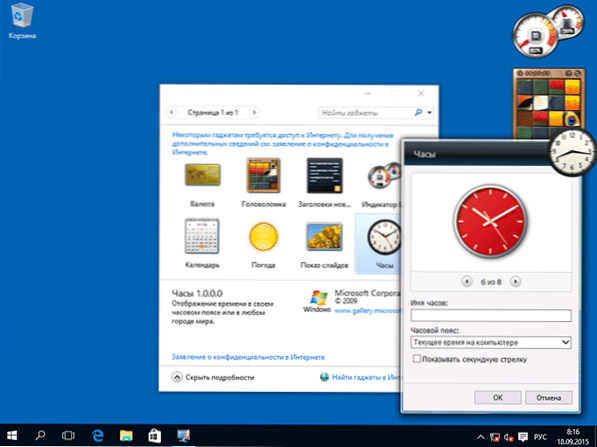
Okrem toho program vráti funkcie správy gadgetov do sekcie prispôsobenia ovládacieho panela a položky ponuky Desktop Desktop „Zobraziť“.
Môžete si stiahnuť program Gadgets Revved Program na oficiálnej stránke http: // gadgetSrevved.Com/sťahovanie-sidebar/
8gadgetpack
8gadgetpack je ďalší bezplatný program na inštaláciu gadgetov na pracovnej ploche Windows 10, zatiaľ čo je o niečo funknejší ako predchádzajúci (ale nie úplne v ruštine). Po jeho inštalácii sa vám rovnako ako v predchádzajúcom prípade môžete vybrať a pridať gadgety do kontextovej ponuky na pracovnej ploche.
Prvým rozdielom je oveľa širší výber gadgetov: okrem štandardných sú tu aj ďalší pre všetky príležitosti - zoznamy pokročilých procesov, pokročilých monitorov systému, prevodníka jednotiek a samotných gadgetov počasia.
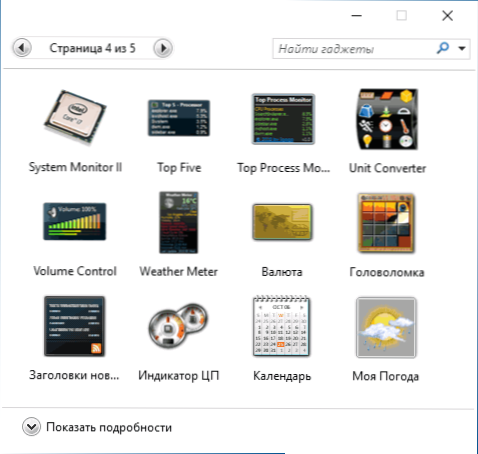
Druhým je dostupnosť užitočných nastavení, ktoré môžete zavolať spustením 8Gadgetpack z ponuky „Všetky aplikácie“. Napriek tomu, že nastavenia v angličtine je všetko jasné:
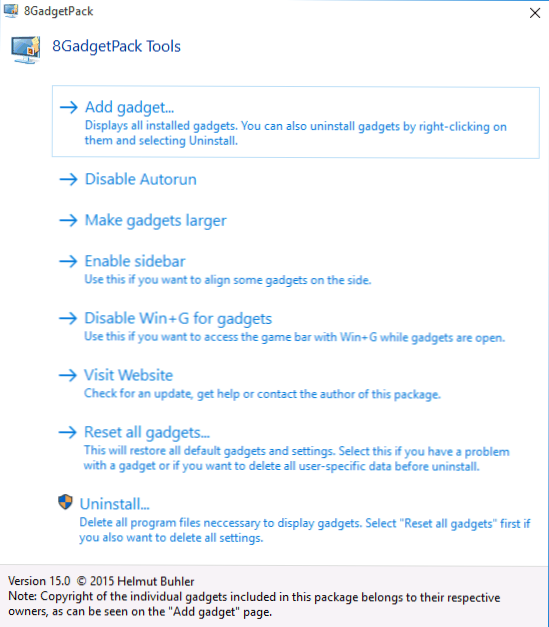
- Pridajte gadget - Pridajte a odstráňte nainštalované gadgety.
- Zakázať Autorun - Zakázanie automatického zaťaženia gadget pri spustení systému Windows
- Zväčšiť gadgety - vytvára viac gadgetov (pre monitory s vysokým rozlíšením, kde sa môžu zdať malé).
- Zakázať win+g pre gadgety - Pretože v systéme Windows 10 je ovládací panel klávesnice Win+G otvára panel nahrávania obrazovky, tento program zachytí túto kombináciu a zapne gadgety za ňu. Tieto položky ponuky sa používajú na vrátenie predvolených nastavení.
Gadgety Windows 10 si môžete stiahnuť v tejto verzii z oficiálnej webovej stránky http: // 8gadgetpack.Pet/
Ako sťahovať modely Gadgets Windows 10 v rámci balíka MFI10
Zmeškané funkcie Inštalátor 10 (MFI10) je balík komponentov pre systém Windows 10, ktorý sa zúčastnil predchádzajúcich verzií systému, ale zmizol v 10, vrátane stolných gadgetov, zatiaľ čo, ako to vyžaduje náš užívateľ, v ruštine (napriek angličtine. rozhranie inštalátora).
MFI10 je obrázok disku ISO, veľkosť viac gigabajtu, ktorý je možné stiahnuť zadarmo z oficiálnej webovej stránky (aktualizácia: MFI zmizla z týchto stránok, neviem, kam teraz hľadať) Mfi.Siete.Com alebo Mfi-projekt.Slečna.Com (Existujú aj verzie pre predchádzajúce verzie systému Windows). Poznamenávam, že filter SmartScreen v prehliadači Edge blokuje stiahnutie tohto súboru, ale vo svojej práci som nenašiel nič podozrivé (stále buďte opatrní, v tomto prípade nemôžem zaručiť čistotu).
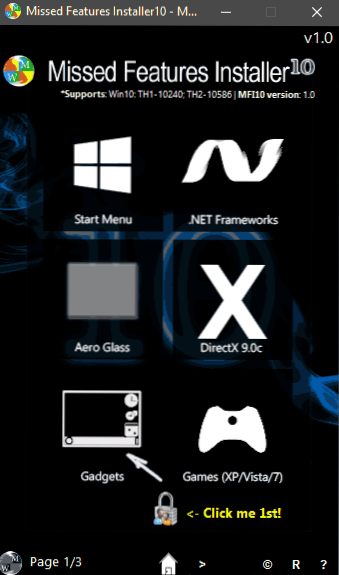
Po načítaní obrázka ho pripojte do systému (v systéme Windows 10 sa to robí jednoducho dvojitým kliknutím na súbor ISO) a spustite MFI10 v koreňovom priečinku disku. Najprv sa začne licenčná zmluva a po stlačení tlačidla OK - ponuka s výberom komponentov pre inštaláciu. Na prvej obrazovke sa zobrazí položka „Gadgets“, ktorá sa bude vyžadovať na inštaláciu modulov stolných gadget systému Windows 10.
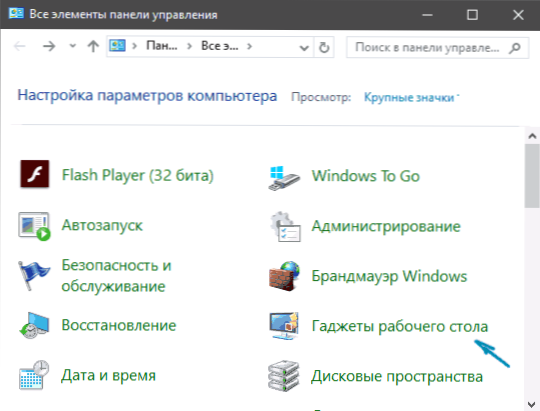
Predvolená inštalácia sa uskutoční v ruštine a po jej konci v ovládacom paneli nájdete položku „stolné gadgety“ (môj bod sa objavil až po zázname „gadget“ do ovládacieho okna, t.e. nie okamžite), ktorého práca, ako súbor dostupných pomôcok, sa nelíši od toho, čo bolo predtým.
Gadgety pre Windows 10 - Video
Video nižšie ukazuje, kde získať gadgety a ako ich nainštalovať do systému Windows 10 pre tri možnosti opísané vyššie.
Všetky tri zvažované programy vám tiež umožňujú načítať a nainštalovať gadgety tretích strán na pracovnej ploche Windows 10, avšak vývojári poznamenávajú, že malý počet z nich z nejakého dôvodu nefunguje. Myslím si však, že pre väčšinu používateľov bude existujú.
Ďalšie informácie
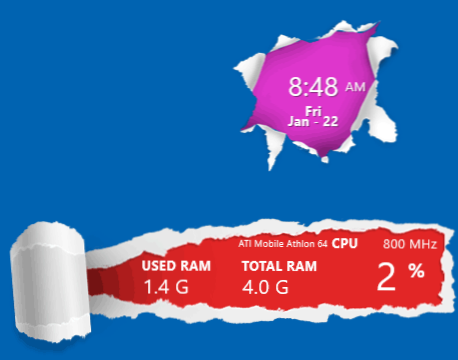
Ak chcete vyskúšať niečo zaujímavejšie s schopnosťou sťahovať tisíce miniaplikácií pre pracovnú plochu v inom dizajne (príklad vyššie) a úplne transformovať systémové rozhranie, vyskúšajte Rainmeter.

